Количка
Количката е празна
Фильтри
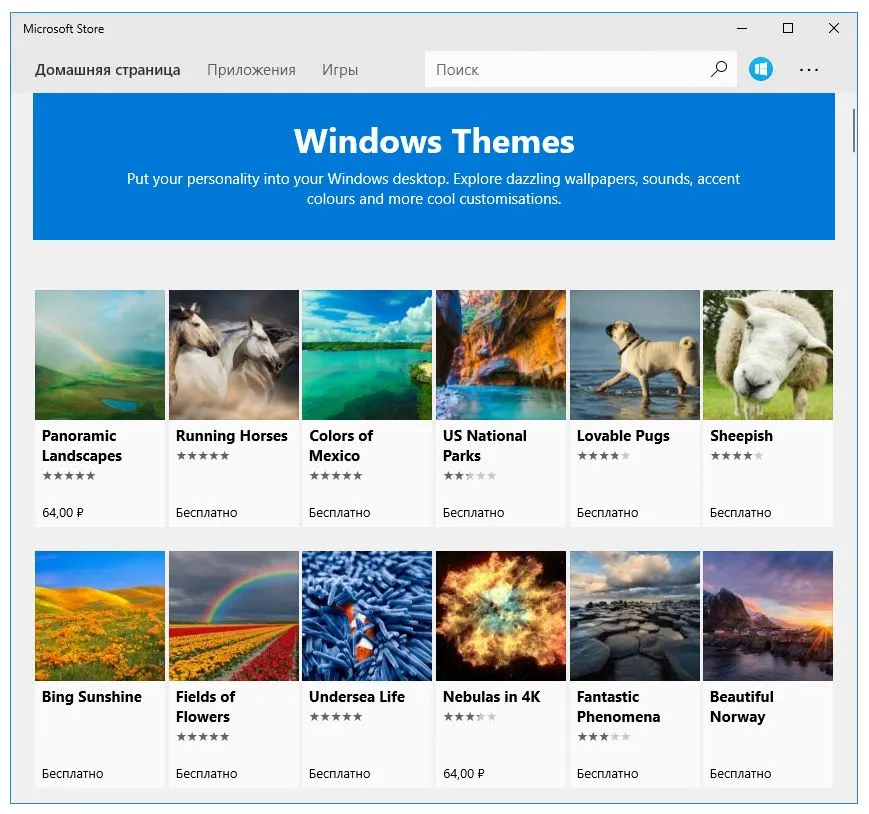 19.07.2021
19.07.2021Содержание
Един от факторите, които мотивират за продуктивна работа, е заставката на работния плот. Това може да бъде снимка на океан, кадър от любимия филм или град, в който отдавна мечтаете да посетите.
Но в версиите на Microsoft Windows не е предвидена възможността да се поставят изображения от филми, известни картини или снимки, направени от популярни фотографи.
В системата има серия от снимки с висока разделителна способност. Те са стилни и ярки. Единственото, което липсва, е фактът, че системата предлага само 8-12 варианта за заставки.
Но има няколко тайни как да инсталирате теми за Windows 10 от външни източници и
Стандартни теми за „Работния плот“
Преди да започнете да търсите и инсталирате теми за Windows 10 от интернет, препоръчваме да разгледате стандартните заставки. Не е изключено сред тях да има няколко варианта, които ще ви харесат.
Пътят към заставките на операционната система е следният:
Тук можете да изберете снимки на живописни пейзажи, цветя, абстрактни рисунки и природни явления. След като инсталирате избраната тема, ще се появи нова заставка на „Работния плот“, а ярлиците и менюто ще променят своя оттенък.
До този раздел можете да стигнете и по друг начин: натиснете Win + L и преминете в раздела „Персонализиране“, след това – в „Теми“.
Изберете формата на заставката, кликнете върху нея и след 5-10 секунди тя ще се активира.
Този метод също е подходящ за операционни системи с електронна лицензия.
До Windows Store можете да стигнете лесно: отидете в „Персонализиране“ – таб „Теми“ по един от двата начина. Там отворете „Други теми от Microsoft Store“.
Прегледайте предложените теми и изберете тази, която ви хареса най-много.
Преминете на страницата за изтегляне на заставката, натиснете бутона „Получаване“. След 10-20 секунди избраната тема ще се изтегли на компютъра или лаптопа.
За да активирате заставката, кликнете върху нея в таба „Параметри“ и я активирайте.
Друг начин да получите теми за Windows 10 е да посетите официалния сайт на корпорацията Microsoft.
Там заставките за „Работния плот“ са разпределени в категории: „Животни“, „Автомобили“, „Игри“, „Растения и цветя“, „Кино“, „Празници и сезони“ и други.
Влезте в раздела, който ви е най-интересен, и изберете изображения, които харесвате по цвят, креативност или които отговарят на вашето виждане за света.
Изтеглете заставката като файл на компютъра или лаптопа и я стартирайте. След 5-10 секунди новата тема за операционната система ще бъде активирана.
Предимството на изображенията от официалния сайт на Windows е, че те не съдържат вируси. Можете да ги изтегляте без да се притеснявате за скоростта и качеството на работата на вашето устройство – компютър или лаптоп.
Този метод е за смелите или педантичните потребители. Обясняваме защо.
Първите ще получат доза остри усещания, тъй като има риск да изтеглят изображение, което съдържа вируси и зловредни програми. Те са заплаха за файловата система и за скоростта на работа на електронното устройство.
Има случаи, когато поради изтеглена тема, цялата система е работила по-бавно, а някои файлове не са се зареждали.
Вторите ще следят качеството на работата на операционната система постоянно и ще изтеглят изображения ръчно. Само навременната диагностика ще помогне да се премахне всяка заплаха навреме.
Ако и двата варианта за работа с устройството са приемливи, изпълнете следните стъпки:
За да бъдете по-събрани по време на работа с устройството, понякога всичко, което трябва да направите, е да промените цветовото решение.
В момента е популярна тъмната тема. Тя може да бъде активирана както на смартфон, така и на компютър или лаптоп. Процесът е лесен.
Отидете в „Персонализиране“ (по удобен начин) и намерете таба „Цветове“. Изберете тъмната тема и рестартирайте устройството.
Защо потребителите избират тъмната тема?
Ако тъмната тема не ви хареса, можете да се върнете към предишния вариант.
Ще ви уведомим, когато продуктът е наличен.
Моля, въведете данните си
Попълнете формуляра и нашият мениджър ще се свърже с вас.
Моля, въведете данните си